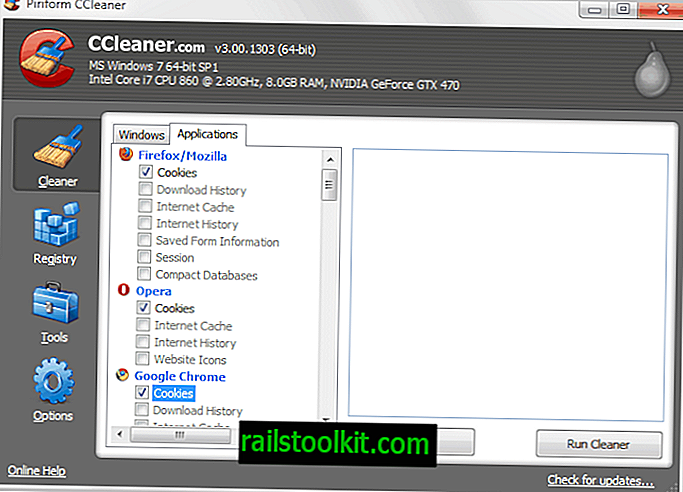เมื่อวานนี้ฉันได้เผยแพร่การสอนเกี่ยวกับการล้างแคชเบราว์เซอร์ซึ่งเป็นสิ่งสำคัญที่ควรรู้ วันนี้ฉันจะแสดงวิธีการลบคุกกี้ออกจากพีซีของคุณซึ่งเป็นอีกหนึ่งสิ่งพื้นฐาน บทความนี้กล่าวถึงเฉพาะคุกกี้มาตรฐานไม่ใช่ Flash cookies
คุกกี้คือไฟล์ขนาดเล็กที่สามารถวางบนคอมพิวเตอร์ของคุณเมื่อคุณเยี่ยมชมเว็บไซต์ พวกเขามักจะทำหน้าที่เป็นตัวบ่งชี้และบางครั้งเพื่อจัดเก็บพารามิเตอร์ที่กำหนดเองมาเป็นตัวอย่างคุกกี้ที่ใช้ในการจัดเก็บข้อมูลเซสชั่นหลังจากที่คุณเข้าสู่เว็บไซต์ หากไม่มีชุดคุกกี้คุณจะต้องลงชื่อเข้าใช้อีกครั้งในทุกหน้าใหม่ที่คุณเปิดในเว็บไซต์นั้น มีวิธีอื่นในการติดตามข้อมูลเหล่านั้น แต่คุกกี้เป็นรูปแบบที่ใช้กันทั่วไปและใช้งานโดยไซต์อินเทอร์เน็ตส่วนใหญ่
คุกกี้ยังสามารถจัดเก็บพารามิเตอร์ เมื่อคุณแสดงความคิดเห็นในบล็อกบางครั้งคุณเห็นตัวเลือกในการบันทึกข้อมูลผู้ใช้ (ชื่ออีเมลและเว็บไซต์ของคุณ) ข้อมูลเหล่านี้จะถูกเก็บไว้ในคุกกี้เช่นกัน
ไม่ใช่ว่าคุกกี้ทั้งหมดจะมีประโยชน์ในทางกลับกัน คุกกี้ติดตามใช้เพื่อติดตามการเคลื่อนไหวของคุณบนเว็บ ผู้โฆษณาใช้ข้อมูลเหล่านี้เพื่อสร้างโปรไฟล์ผู้ใช้เพื่อแสดงโฆษณาที่เกี่ยวข้อง หากคุณเยี่ยมชมเว็บไซต์รถยนต์จำนวนมากคุณอาจเห็นโฆษณาเกี่ยวกับรถยนต์เพิ่มเติมในเว็บไซต์
บางครั้งคุณอาจต้องลบคุกกี้ในคอมพิวเตอร์ คุณอาจใช้คอมพิวเตอร์สาธารณะและต้องการตรวจสอบให้แน่ใจว่าข้อมูลเซสชันทั้งหมดของคุณที่เก็บไว้ในคุกกี้ถูกลบหรือคุณต้องการจำกัดความสามารถในการติดตามของ บริษัท การตลาด
ลบคุกกี้
เว็บเบราว์เซอร์ทั้งหมดนำเสนอวิธีการลบคุกกี้ที่ถูกต้องในเบราว์เซอร์
Internet Explorer
หากต้องการล้างคุกกี้ใน Internet Explorer ให้ทำดังต่อไปนี้: เริ่มเว็บเบราว์เซอร์และคลิกที่เครื่องมือ> ความปลอดภัย> ลบประวัติการเรียกดู

ตรวจสอบให้แน่ใจว่าได้เลือกคุกกี้แล้ว การคลิกที่ลบจะลบคุกกี้ Internet Explorer ทั้งหมดออกจากระบบ บางครั้งคุณอาจต้องการลบเฉพาะคุกกี้เท่านั้น ทำได้โดยคลิกที่เครื่องมือ> ตัวเลือกอินเทอร์เน็ต
ค้นหาปุ่มการตั้งค่าภายใต้ประวัติการเข้าชมในแท็บทั่วไป คลิกปุ่มดูไฟล์ที่นั่น
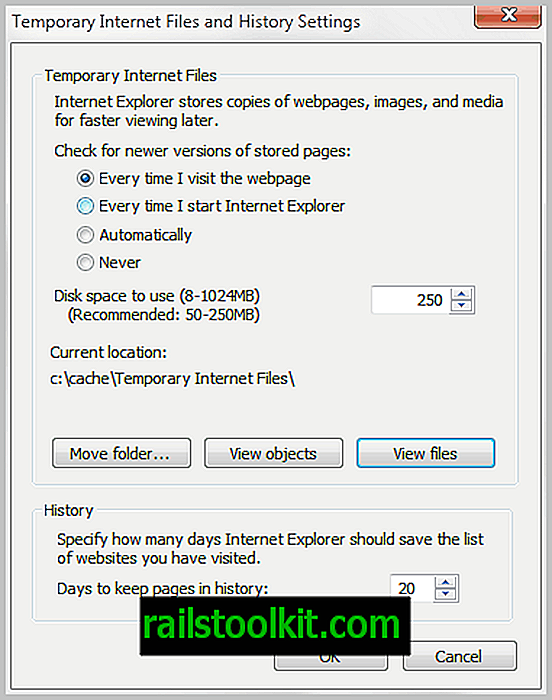
นี่เป็นการเปิดไฟล์อินเทอร์เน็ตชั่วคราวใน Windows Explorer คำแนะนำของฉันคือการเปลี่ยนโหมดมุมมองโฟลเดอร์เป็นรายละเอียดและเรียงลำดับไฟล์ตามชื่อหรือที่อยู่อินเทอร์เน็ต
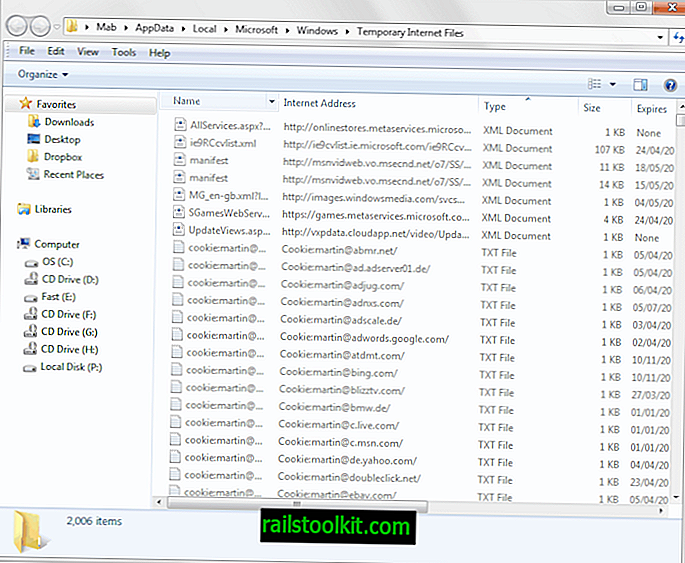
ตอนนี้คุณสามารถลบคุกกี้ที่เลือกใน Windows Explorer
Mozilla Firefox
แตะที่ปุ่ม Alt และคลิกที่เครื่องมือ> ล้างประวัติล่าสุดหรือกด Ctlr-Shift-Del เพื่อเปิดหน้าต่างการกำหนดค่า ที่นี่คุณสามารถล้างคุกกี้ทั้งหมดที่เก็บไว้ในเว็บเบราว์เซอร์ Firefox ตรวจสอบให้แน่ใจว่าได้เลือกทุกอย่างจากช่วงเวลาที่ดึงลงเพื่อลบคุกกี้ทั้งหมด
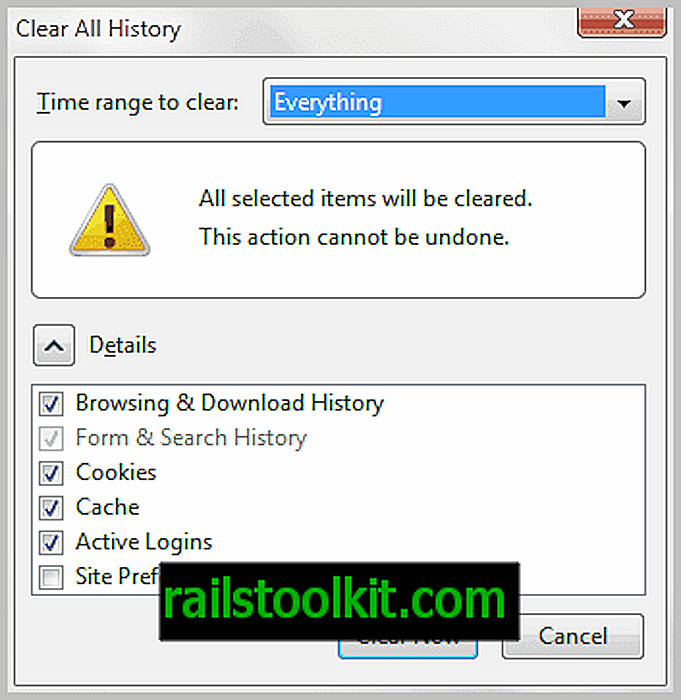
แตะที่ปุ่ม Alt และคลิกเครื่องมือ> ตัวเลือก> ความเป็นส่วนตัวหากคุณต้องการลบเฉพาะบางคุกกี้ในเว็บเบราว์เซอร์ Mozilla Firefox เลือกแสดงคุกกี้จากอินเทอร์เฟซ นี่เป็นการเปิดรายการคุกกี้ทั้งหมดที่เก็บอยู่ในเว็บเบราว์เซอร์ในปัจจุบัน
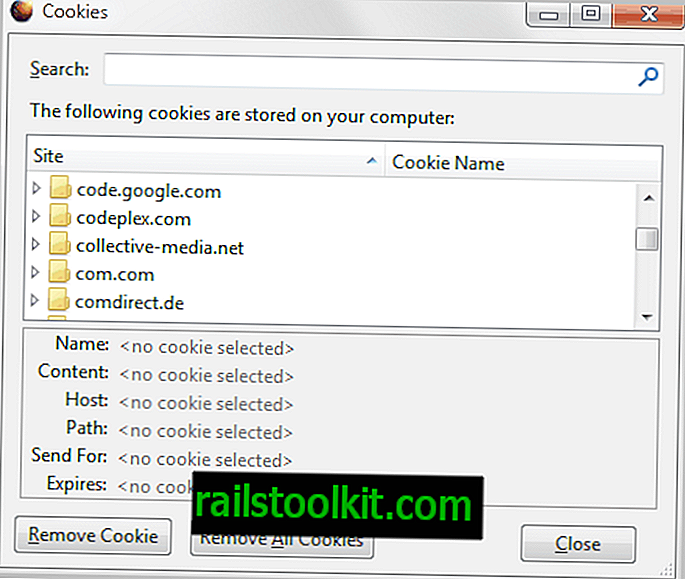
เพียงเลือกคุกกี้จากรายชื่อแล้วคลิกปุ่มลบคุกกี้หลังจากนั้นเพื่อลบคุกกี้นั้นออกจากเบราว์เซอร์
Google Chrome
คลิกที่เมนู> เครื่องมือเพิ่มเติม> ล้างข้อมูลการท่องเว็บเพื่อลบคุกกี้ใน Google Chrome
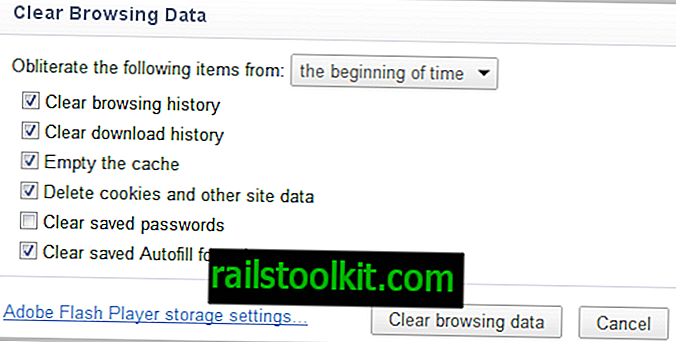
ปัจจุบัน Google Chrome เป็นเบราว์เซอร์เดียวที่เชื่อมโยงโดยตรงกับการตั้งค่าที่เก็บข้อมูล Adobe Flash Player ซึ่งทำให้ง่ายต่อการลบคุกกี้ Flash เช่นกัน
การลบคุกกี้บางรายการใน Google Chrome เปิด chrome: // settings / content ในแถบที่อยู่แล้วเลือกปุ่มคุกกี้ทั้งหมดและข้อมูลไซต์
คุกกี้ทั้งหมดที่เก็บไว้ใน Google Chrome แสดงอยู่ในหน้านั้น เพียงคลิกที่คุกกี้จากนั้นคลิก x ทางด้านขวาเพื่อลบคุกกี้นั้น
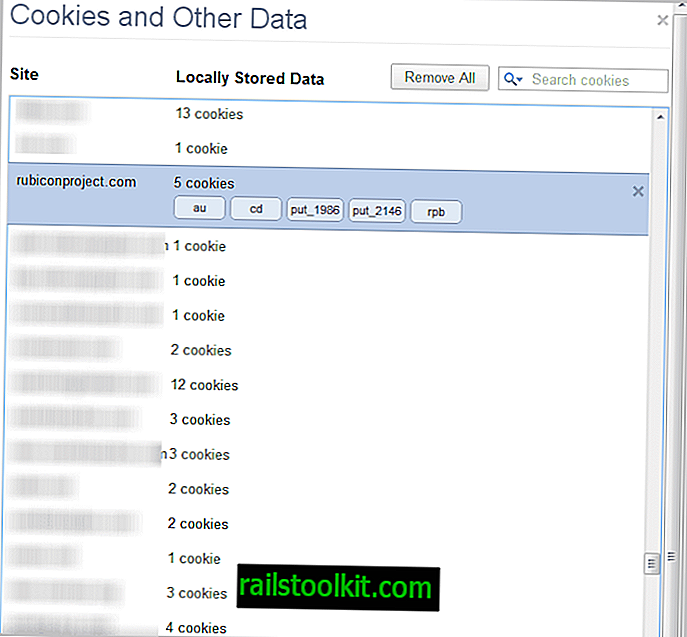
อุปรากร
ผู้ใช้ Opera ต้องคลิกที่เมนู> การตั้งค่า> ลบข้อมูลส่วนตัวเพื่อลบคุกกี้ พวกเขาสามารถลบคุกกี้ทั้งหมดภายใต้เมนูนั้นหรือคลิกที่ปุ่มจัดการคุกกี้เพื่อดูรายการคุกกี้ที่เก็บไว้ทั้งหมดในระบบและตัวเลือกเพื่อลบคุกกี้ที่เลือกไว้
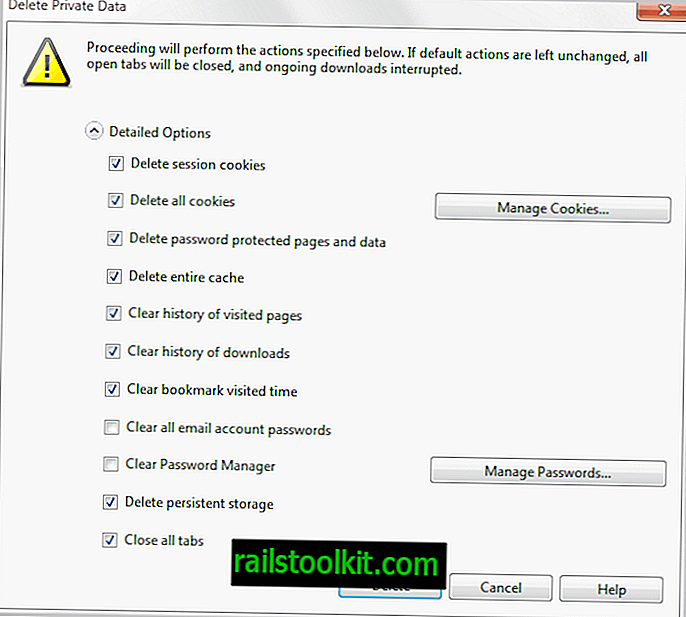
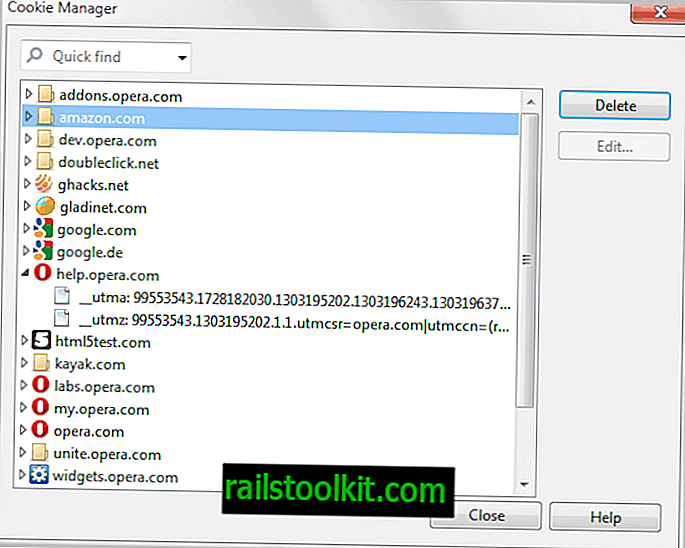
อัปเดต: ในเบราว์เซอร์ Opera ใหม่ใช้ Ctrl-Shift-Del เพื่อเปิดเมนูการลบคุกกี้หรือเลือก Opera> ประวัติ> ล้างข้อมูลการท่องเว็บ
โปรแกรมของบุคคลที่สามเพื่อลบคุกกี้
คุณสามารถใช้โปรแกรมบุคคลที่สามเพื่อลบคุกกี้ พวกเขาให้ประโยชน์หลายประการโดยเฉพาะอย่างยิ่งสำหรับผู้ใช้ที่ทำงานกับเว็บเบราว์เซอร์หลาย ๆ ตัวเนื่องจากมันสามารถลบคุกกี้จากเว็บเบราว์เซอร์ทั้งหมดได้ในครั้งเดียว
CCleaner เป็นโปรแกรมดังกล่าว สามารถใช้งานได้อย่างอิสระและยังมาพร้อมกับรายการตัวกรองเพื่อเก็บคุกกี้บางส่วนในระบบระหว่างการลบ (ฉันเพิ่งแสดงวิธีการทำเช่นนั้นใน Firefox เช่นกันดูการกำหนดค่า Firefox เพื่อลบคุกกี้ทั้งหมดเมื่อออก แต่เลือกรายละเอียด คำแนะนำในหัวข้อ